안녕하세요. 오늘은 삼성 LG 유무선 랜드라이버를 다운로드받고 설치하는 방법을 알려드리겠습니다. 이것은 거의 윈도우를 처음 설치했거나 인터넷이 안될 때, 랜카드를 변경했을 때 하는 작업인데, 일반 사용자는 거의 할 일이 없어 생소한 작업일 것입니다. 그래도 필요한 분들을 위해 하나씩 작성해보았으니 따라해보세요.

혹시 인터넷이 안되서 본 포스팅을 보는거라면 아래 영상도 참고해보세요.
01 가장 먼저, 데스크탑의 옆면 (노트북은 아랫면)에 부착된 제원 스티커에서 [모델코드]를 확인합니다.
(“모델명”만 확인해서는 안되고, 뒤에 붙은 세부 코드까지 알아야 합니다)
데스크탑 모델 코드는 [DB400T2A-A2R/C] 가 되겠습니다.

노트북 모델코드는 [15N540 - BF0KN] 인데 흐릿해서 잘 안보이네요..
여러분의 모델코드를 확인해주세요.

02 그 다음, 각 공식 홈페이지에서 모델코드로 검색하여, 드라이버를 다운받아 설치하면 됩니다.
* 삼성 드라이버 다운로드 (Download) :
https://www.samsungsvc.co.kr/download

데스크탑은 랜선을 사용하므로 LAN 부분을 다운받아주세요.
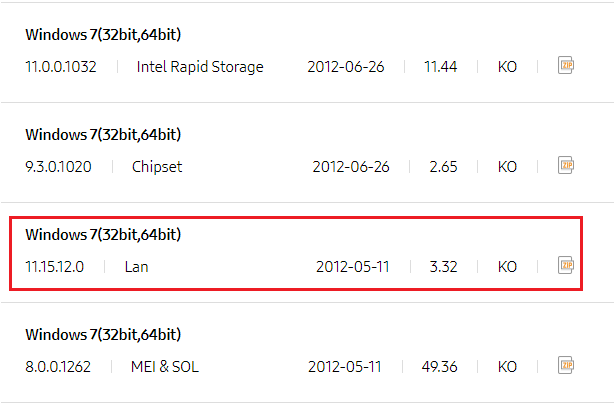
* LG 드라이버 자료실 : https://www.lge.co.kr/support/product-manuals?title=driver
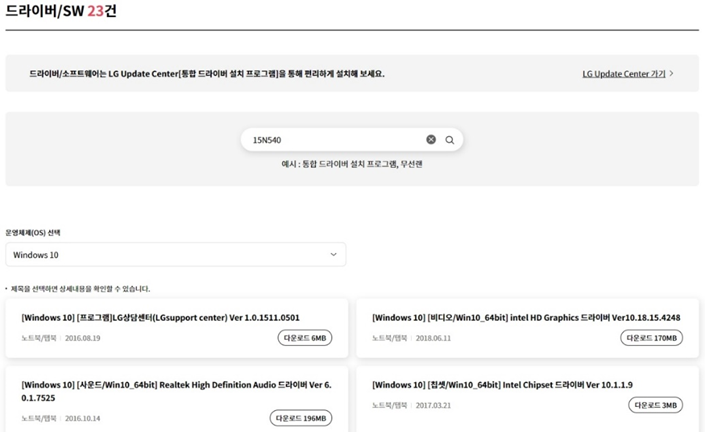
노트북은 랜선, Wi-Fi 둘다 있으므로 아래와 같은 부분을 다운받아주세요.


03 해당 되는 유무선 랜드라이버를 다운받아 설치한 뒤, PC를 재부팅하여 확인해보세요.
▣ 참고로 엔지니어로 10년간 근무하면서 얻은 PC 수리 스킬과 Windows 꿀팁을 담아낸 책도 있으니 참고해보세요.
▶ 도서 살펴보기 【컴퓨터 고장! 집에서 혼자 고치는 스킬 & Windows 꿀팁 정복하기】
▣ 추가 TIP !!
유튜브 구독 후, 카페에 문의주시면 각종 PC 문의를 100% 무료로 도와드립니다.
아울러, 현재 블로그를 즐겨찾기 (CTRL+D) 하시면 PC 문제를 더욱 빠르게 해결하실 수 있습니다^^
▶ 단체 카톡방 입장하기 (무료 + 익명) - 게시일 기준 200명
▶ 유튜브 <맨날 수리야> - PC 스마트폰 꿀팁 모음
* 혹시 더 필요한 정보가 있다면, 좌측 상단의 "블로그 내 검색" 또는 아래에 검색어를 입력해보세요!
 유튜브 구독 후, 카페에 문의주시면 각종 PC 문의를 100% 무료로 도와드립니다.▶ 네이버 카페 문의하기▶ 단체 카톡방 문의하기 (무료 + 익명) 현재 500명▶ 유튜브 <맨날 수리야>▶ 유튜브 <컴맹 탈출 사관학교>*더 필요한 정보가 있다면 아래에 검색해보세요!과학 상식 : 특수 상대성 이론: 알베르트 아인슈타인이 1905년에 발표한 특수 상대성 이론은 광속 불변의 원리와 모든 물리 법칙이 관성 좌표계에서 동일하게 적용된다는 원리를 바탕으로 한다. 이 이론은 시간과 공간이 절대적이지 않으며, 관찰자의 운동 상태에 따라 상대적으로 변화한다는 것을 제시한다. 시간 팽창과 길이 수축 현상은 이 이론의 중요한 결과로, 빠르게 이동하는 물체의 시간은 느리게 흐르고, 길이는 짧아진다. 또한, 질량과 에너지가 등가 관계에 있음을 나타내는 유명한 방정식을 통해 질량이 에너지로 전환될 수 있음을 설명한다. 특수 상대성 이론은 전자기학, 소립자 물리학 등 여러 현대 물리학 분야의 기초를 제공한다. 이 포 스 팅은 쿠 팡 파 트 너 스 활동의 일환으로, 이에 따른 일 정 액의 수 수 료를 제 공받습니다.
유튜브 구독 후, 카페에 문의주시면 각종 PC 문의를 100% 무료로 도와드립니다.▶ 네이버 카페 문의하기▶ 단체 카톡방 문의하기 (무료 + 익명) 현재 500명▶ 유튜브 <맨날 수리야>▶ 유튜브 <컴맹 탈출 사관학교>*더 필요한 정보가 있다면 아래에 검색해보세요!과학 상식 : 특수 상대성 이론: 알베르트 아인슈타인이 1905년에 발표한 특수 상대성 이론은 광속 불변의 원리와 모든 물리 법칙이 관성 좌표계에서 동일하게 적용된다는 원리를 바탕으로 한다. 이 이론은 시간과 공간이 절대적이지 않으며, 관찰자의 운동 상태에 따라 상대적으로 변화한다는 것을 제시한다. 시간 팽창과 길이 수축 현상은 이 이론의 중요한 결과로, 빠르게 이동하는 물체의 시간은 느리게 흐르고, 길이는 짧아진다. 또한, 질량과 에너지가 등가 관계에 있음을 나타내는 유명한 방정식을 통해 질량이 에너지로 전환될 수 있음을 설명한다. 특수 상대성 이론은 전자기학, 소립자 물리학 등 여러 현대 물리학 분야의 기초를 제공한다. 이 포 스 팅은 쿠 팡 파 트 너 스 활동의 일환으로, 이에 따른 일 정 액의 수 수 료를 제 공받습니다.'PC 꿀팁 > PC 고장 수리 꿀팁' 카테고리의 다른 글
| 컴퓨터 데스크탑 유선랜카드 재장착 & 교체 방법 (인터넷 고장시 확실한 해결법) (0) | 2021.11.26 |
|---|---|
| 인터넷 안될 때 유무선 공유기, 통신사 모뎀 공장 초기화 하는 방법 (ipTIME, LG, SK, KT 등) - 인터넷 오류 먹통 해결법 (0) | 2021.11.26 |
| 인터넷 와이파이 오류 해결법 (윈도우 설정으로 간단히!) - 네트워크 어댑터 문제 해결 (0) | 2021.11.25 |
| 인터넷, 와이파이 연결이 안될때 해결법 총정리 (인터넷 먹통, WIFI 오류 모든 해결법) (0) | 2021.11.25 |
| 윈도우10 "이 설정은 관리자가 관리합니다" 제거 해제 방법 (안뜨게 하기) (1) | 2021.10.28 |
이 글이 도움 되셨나요?
평점을 남겨주세요
도움이 덜 됐거나 불편한 사항이 있다면 아래에 적어주세요
익명의 내용으로 제 메일로 전송되며 즉시 개선토록 하겠습니다!













댓글